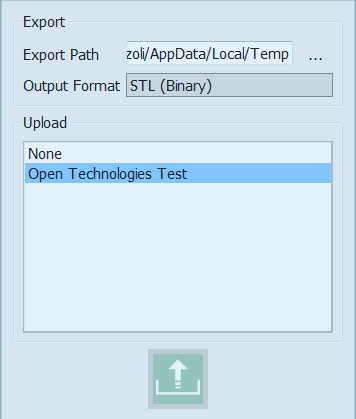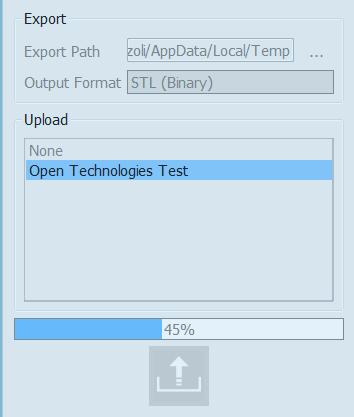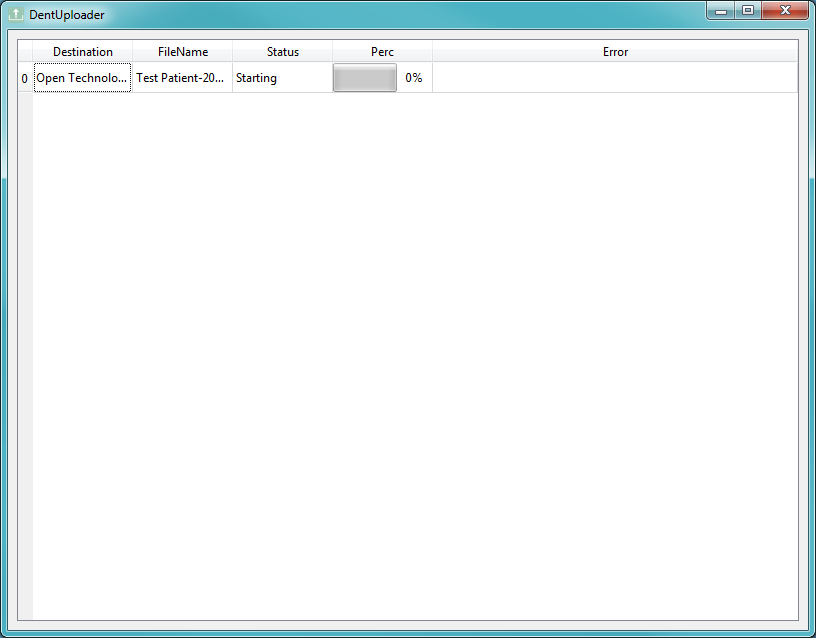Export and Upload
スキャン処理が終了すると、そのままエクスポートとアップロードのダイアログに進みます。
エクスポート
ダイアログでは、まずExport(エクスポート)が表示されます。ここでは、ファイルをローカルコンピュータ内でエクスポートする方法を制御します。
デフォルトのエクスポートパスは、オプションパネルの一般で設定することができます。また、各プロジェクトで任意のフォルダを選択することもできます。
ファイルフォーマットを選択します。1Clickでは、以下のフォーマットに対応しています。
- 'OpenTechnologies' : このエクスポート機能では、スキャナーで取得したすべての3D画像に対して1つのファイル(.cri)と、データの説明を含んだ追加ファイル(.scan)を生成します。これはOpticalRevEng Dentalでの使用可能で、すべてのファイルを一緒に保持しておく必要があります。
- 'STL ASCII/Binary' : STLファイルフォーマットは広く使用されており、ほとんどの3DソフトウェアがSTLファイルを読み込み/保存することができます。3Dオブジェクトに関して含まれない情報(色情報や、各面間のコネクションなど)もあるので、2つの異なるソフトウェアで同じSTLファイルを読んだときに、異なる結果が表示されることがあります。
- 'OFF ASCII' : OFFフォーマットは非常にシンプルなファイルフォーマットで、こちら[OFFフォーマット]より内容を確認できます。この形式はSTLフォーマットよりも多くの情報を保存します。
- 'PLY ASCII/Binary' : PLYフォーマットは、OFFフォーマットと同じように、3Dデータに関するより多くの情報を含みますが、対応していないソフトウェアが多く存在します。
- 'OBJ' : OBJフォーマットはASCIIのみで、3Dデータに関して最も多くの情報を含みます。これには色の情報も含まれ、ほとんどのソフトウェアが対応しています。
最も高い互換性が必要な場合は、STLが最適となります。目的が最も正確な3Dデータを保存することであれば、OBJフォーマットがより好ましい形式となります。
アップロード
次のステップでは、ファイルのアップロード先のパートナーを指定できます。
利用できるプロフィールは、オプションパネルのアップロードで設定済みのプロフィールのみです。
アップロードするプロフィールを選択して、アップロードボタン をクリックします。
As soon as the upload progress bar is finished a pop up message will appear on the bottom right corner of the monitor. By double clicking on the message or on the upload icon the Dental Uploader opens.
The Dental Uploades allows to check the progress of all uploaded data.